Вы можете заметить, что когда вы отключаете ноутбук от электросети, экран автоматически тускнеет, и вам нужно вручную регулировать яркость экрана. Это может быть очень неприятно, если вы часто подключаете / отключаете свое устройство. Вы можете очень легко отключить эту функцию на своем компьютере.
Fix-1 Отключить батарею из диспетчера устройств-
Отключение аккумуляторных устройств на вашем компьютере решит эту проблему.
ПРИМЕЧАНИЕ–
Отключение аккумуляторных устройств в вашей системе приведет к удалению значка аккумулятора (показывающего процент заряда) с панель задач и отключит другие параметры питания.
1. Нажмите Клавиша Windows + X а затем нажмите «Диспетчер устройств“.

Диспетчер устройств окно откроется.
2. в Диспетчер устройств в окне нажмите «Аккумуляторы», Чтобы расширить его.
3. Потом, щелкните правой кнопкой мышина втором аккумуляторном устройстве »Совместимость с Microsoft ACPI”
4. Наконец, нажмите «Отключить устройство”, Чтобы отключить аккумулятор.
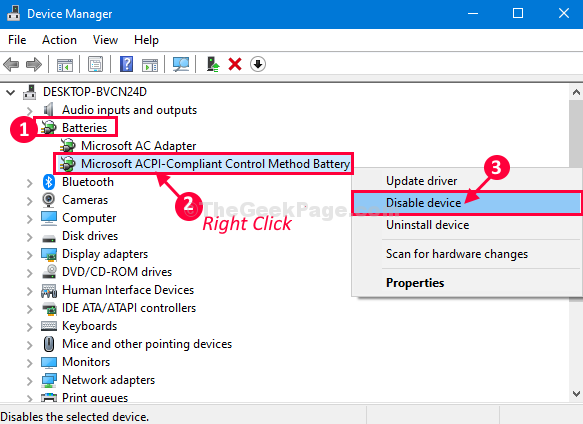
Таким образом отключите все аккумуляторные устройства в разделе ‘Аккумулятор‘.
Примечание: - Если это не работает, включите его и попробуйте отключить другой в списке.
Теперь вы увидите, что на экране нет значка батареи. Панель задач и все параметры питания отключены.
Экран ноутбука больше не будет тускнеть после отключения от сети.
Ваша проблема должна быть решена.
ПРИМЕЧАНИЕ–
Если вы хотите повторно включить аккумуляторные устройства на своем компьютере, выполните следующие действия:
1. Чтобы открыть Диспетчер устройств окно, нажмите Клавиша Windows + X а затем нажмите «Диспетчер устройств“.

2. в Диспетчер устройств окно, снова разверните "Аккумуляторы“.
3. Сейчас, щелкните правой кнопкой мышина отключенном устройстве, а затем нажмите «Включить устройство», Чтобы включить его на вашем компьютере.
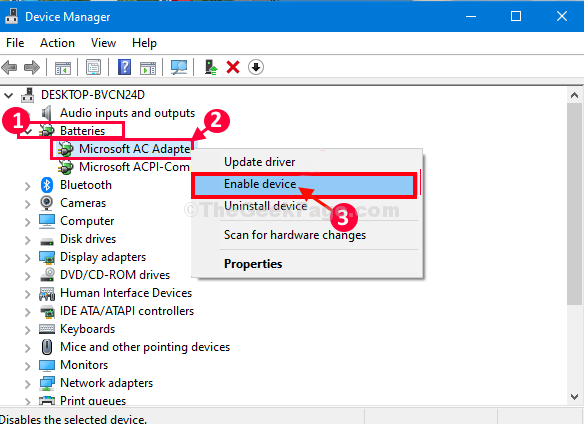
Следуя этому процессу (шаг 3), вы можете снова включить аккумуляторные устройства на своем компьютере.
Метод-2 Изменение технологии энергосбережения дисплея-
Изменение настроек технологии энергосбережения решит эту проблему.
1. Нажмите Клавиша Windows + R запускать Запустить окно на вашем компьютере.
2. Теперь введите «Панель управления"А затем нажмите Входить открыть Панель управления окно.
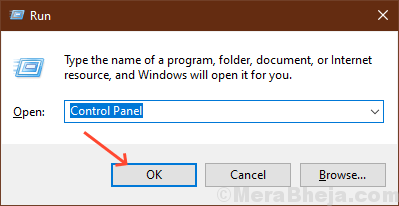
3. в Панель управления В правом верхнем углу окна нажмите на поле поиска и введите «интел“.
4. Теперь нажмите «Intel HD Графика», Который появится в результатах поиска.
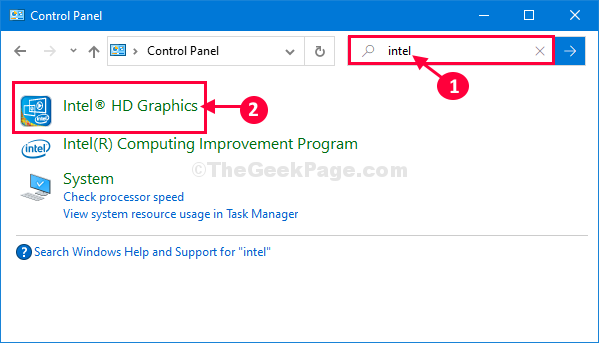
5. В Панель управления Intel HD Graphics в окне нажмите «Мощность», Чтобы изменить его.

6. в Мощность в окне настроек, в левой части окна нажмите «От батареи“.
7. Теперь в разделе "Технология энергосбережения дисплея‘Настройки, нажмите“Запрещать», Чтобы отключить его.
8. Наконец, в правом верхнем углу нажмите «Применять», Чтобы применить настройки на вашем компьютере.
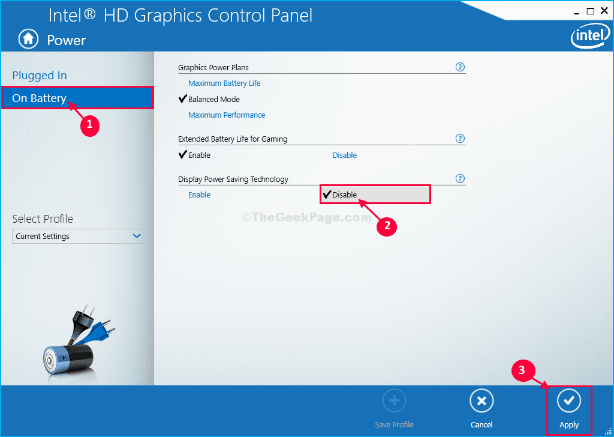
Закрывать Панель управления Intel HD Graphics окно.
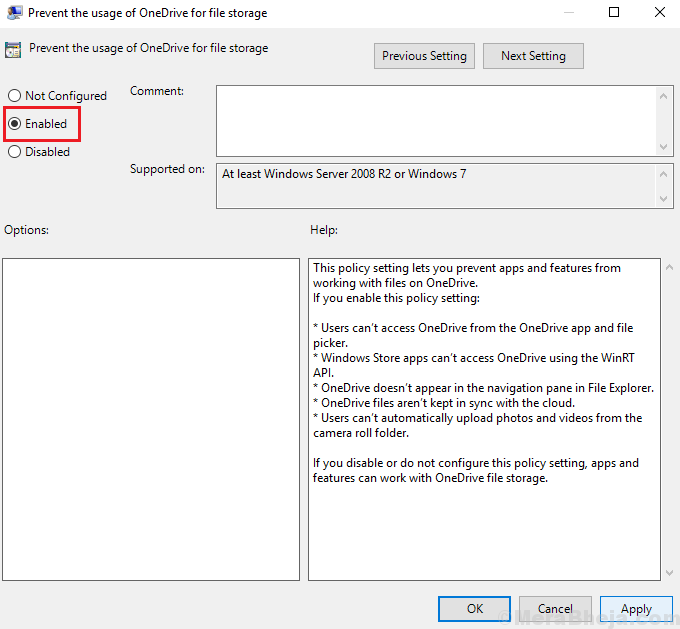
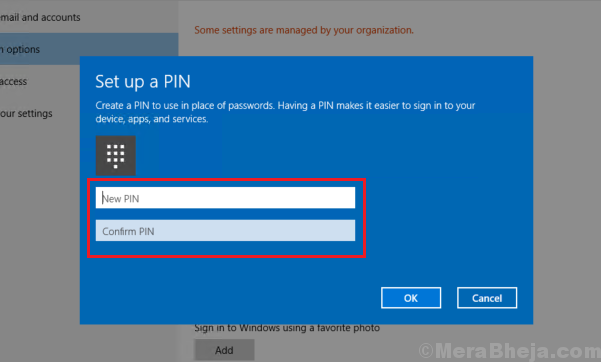
![Установка Microsoft OneDrive вызывает высокую загрузку ЦП [Полное исправление]](/f/98eaf00070d3253893b775cd0a6695a0.jpg?width=300&height=460)